Lo Último en IP@P
- Stellar Data Recovery revoluciona la recuperación de archivos perdidos en discos duros externos
- Goblin Mine: La Estrategia Económica Detrás del Juego de Minería que está Fascinando a Todos
- Estos son los nuevos Cargadores UGREEN: potencia y portabilidad en dos versiones que no te puedes perder
- UGREEN Nexode Pro: El Cargador Ultradelgado que revoluciona la carga de dispositivos móviles
- La computación en la nube está transformando los juegos Online y estas son sus grandes ventajas
Word, es una de los programas incluidos dentro del paquete Office. El mismo está desarrollado por Microsoft para todos los sistemas operativos. Aunque se usa de forma principal en Windows. Es considerada la aplicación más utilizada en la redacción de cualquier índole.
Este software es un procesador de textos que permite la creación, edición y revisión de documentos escritos. Además, cuenta con decenas de herramientas que complementan o enriquecen el texto.
Dichas funciones pueden servirnos para varios propósitos. Insertar imágenes, hipervínculos, categorías de títulos y diagramación.
¿Qué tipo de documentos puedo crear en Microsoft Word?
Desde la actualización del programa en su versión 2013, Word nos ofrece una serie de plantillas pre diseñadas con diferentes objetivos de uso. En todas estas, tendremos la posibilidad de modificar, reemplazar o borrar el texto, las imágenes, los colores o los recursos ya colocados.
Al iniciar el programa, la primera pantalla que veremos nos muestra todas las opciones que podemos elegir de acuerdo a lo que necesitemos:
- Documento en blanco. Nos permite crear un archivo desde cero, con la posibilidad de darle el formato y el diseño que deseemos.
- Bienvenido a Word. Abre un documento de ocho páginas donde nos presenta un tutorial con las principales alternativas que nos ofrece el programa.
- Espaciado simple (en blanco). La plantilla está vacía, pero se muestran más opciones que en el Documento en blanco. Además, el formato pre establecido es A4.
- Calendario de instantáneas. En este archivo disponemos de un almanaque con espacio para agregar nuestras fotos favoritas.
- Calendario de citas de esferas azules. A diferencia del anterior, este se organiza de forma semanal.
- Calendario de pancarta. Es similar al de instantáneas, pero sin la posibilidad de agregar nuestras imágenes favoritas.
Luego encontraremos diversos formatos de currículum y cartas de presentación para quienes estén en la búsqueda de trabajo.
Más en Software
- ¿Cómo ocultar filas y columnas en mis hojas de cálculo de Microsoft Excel? Guía paso a paso
- ¿Cómo fijar una columna en un documento de Microsoft Excel? Guía paso a paso
- ¿Cómo crear un Campo de Lista de Valores de Búsqueda en una tabla de Microsoft Access? Guía paso a paso
- ¿Cómo insertar un WordArt en un documento de Microsoft Word? Guía paso a paso
- ¿Cómo cambiar las opciones de guardado automático en Microsoft Word? Guía paso a paso
SÍGUENOS EN 👉 YOUTUBE TV
Si es tu caso, prueba estas opciones:
- Currículum vítae azul y gris.
- Currículum vítae cronológico.
- Carta de presentación cronológica.
- Currículum vítae impecable diseñado por MOO.
- Carta de presentación impecable diseñada por MOO.
- Carta de presentación azul y gris.
- Currículum vítae con esferas.
- Carta de presentación con esferas.
Además, hay diseños de estilo publicitario y académico. Encontrarás las siguientes alternativas:
- Folleto de restaurante.
- Folleto de educación.
- Folleto de evento con formas de colores intensos.
- Informe.
- Informe de estudiante con foto.
- Informe con directrices APA (6ta edición).
- Mención "El mejor del mundo" (de verdad se llama así).
- Certificado de empleado del mes.
- Factura de servicio (diseño de degradado verde).
- Membrete de curva azul.
- Portada de fax (diseño profesional).
- Folleto de invitación a una fiesta.
En caso de buscar otro tipo de plantilla específico que no aparezca dentro de las nombradas, se puede hacer una búsqueda en línea de otros diseños que hayan subido otros usuarios a la nube. Dentro de la búsqueda sugerida, Microsoft Word nos recomienda: “Empresa”, “Tarjetas”, “Prospectos”, “Cartas”, “Educación”, “Currículos y cartas de presentación”, “Vacaciones” o “Días festivos”.
Pasos para crear un documento nuevo en Microsoft fácil y rápido
Teniendo en cuenta la lista de posibilidades que nos ofrece este programa, para crear de forma rápida y sencilla un documento nuevo en Microsoft Word podemos dar click a la plantilla elegida y se abrirá un nuevo documento.
En caso de necesitar uno en blanco, sigue estos pasos:
- Hacer click en el botón “Menú inicio” para desplegar la lista de programas.
- Busca deslizando o ingresando la palabra “Office”.
- Dentro de la carpeta de Office podremos encontrar Microsoft Word. Pulsa un click allí.
- En la ventana que se abrirá, dentro de la pestaña Archivo, hacer click en “Nuevo”.
- Allí se podrá crear un documento en blanco para diseñarlo desde cero. También aparecen las opciones de elegir una plantilla pre diseñada como mostramos al principio.


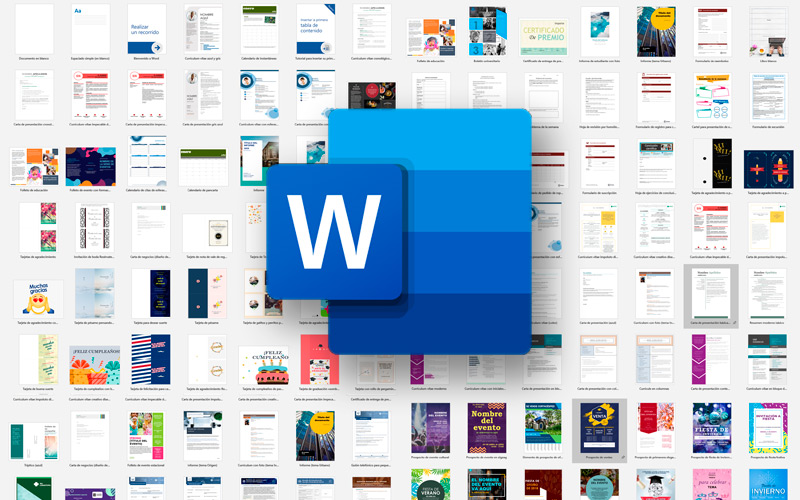
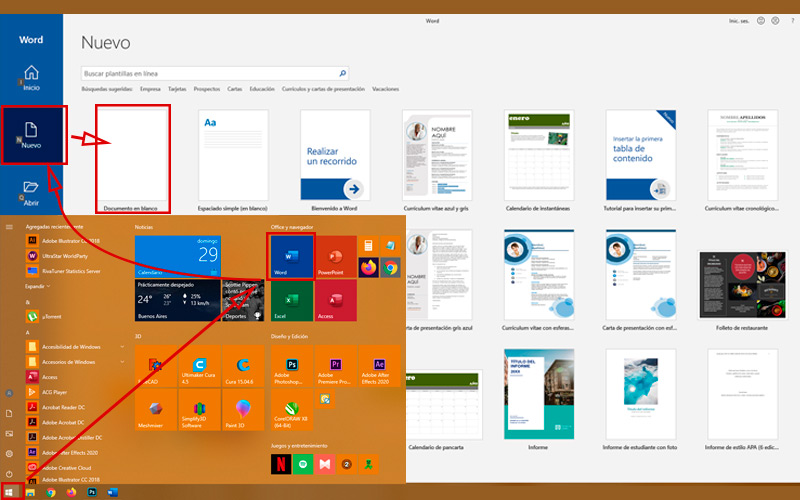




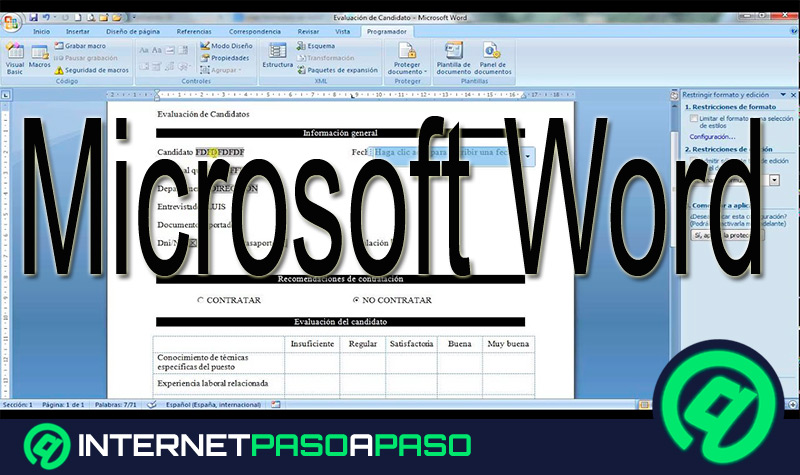















una herramienta muy didáctica